Jika Outlook 365 Anda berkedip dan berkedip, ada beberapa hal yang dapat Anda lakukan untuk memperbaiki masalah tersebut. Pertama, coba restart komputer Anda. Jika itu tidak berhasil, coba atur ulang driver video Anda. Jika itu tidak menyelesaikan masalah, Anda mungkin perlu menonaktifkan akselerasi perangkat keras. Memulai ulang komputer Anda adalah langkah pemecahan masalah pertama yang harus selalu Anda coba. Terkadang, restart sederhana dapat memperbaiki masalah yang telah mengganggu Anda untuk sementara waktu. Jika memulai ulang komputer tidak menyelesaikan masalah, coba atur ulang driver video Anda. Untuk melakukan ini, buka Device Manager dan temukan entri untuk kartu video Anda. Klik dua kali padanya dan pilih opsi 'Roll Back Driver'. Ini akan mengembalikan driver video Anda ke versi sebelumnya. Jika menyetel ulang driver video tidak menyelesaikan masalah, Anda mungkin perlu menonaktifkan akselerasi perangkat keras. Akselerasi perangkat keras adalah fitur yang memungkinkan komputer menggunakan kartu video untuk mempercepat tugas tertentu. Namun, dalam beberapa kasus, ini dapat menyebabkan masalah seperti kedipan dan kedipan. Untuk menonaktifkan akselerasi perangkat keras, klik kanan pada desktop Anda dan pilih 'Display Settings'. Klik tautan 'Advanced Settings' dan kemudian klik tab 'Troubleshoot'. Di bawah 'Akselerasi Perangkat Keras', pindahkan penggeser ke posisi 'Mati'. Ini hanyalah beberapa hal yang dapat Anda coba jika Outlook 365 Anda berkedip dan berkedip. Jika tidak ada solusi yang berhasil, Anda mungkin perlu menghubungi Microsoft untuk bantuan lebih lanjut.
Apa pun yang berkedip atau berkedip di layar menunjukkan masalah grafis. Kami telah memperhatikan hal ini terjadi di seluruh layar, di seluruh aplikasi dan browser, dan dalam hal ini Outlook 365 berkedip dan berkedip , yang membuat membaca email menjadi menjengkelkan. Posting ini akan membantu Anda memecahkan masalah menggunakan berbagai solusi.
memutar audio komputer melalui sonos
![Outlook 365 berkedip dan berkedip [Tetap]](https://prankmike.com/img/outlook/9E/outlook-365-flickering-and-flashing-fixed-1.jpg)
Mengapa masalah kedipan Office terjadi?
Menurut apa yang telah kami lihat di forum, ini terutama disebabkan oleh fakta bahwa masalah terjadi karena file Office yang rusak atau add-in Outlook. Ini diikuti oleh Outlook yang menggunakan terlalu banyak GPU untuk alasan yang tidak diketahui dan kemudian ada masalah dengan driver. Yang terakhir minimal karena driver biasanya diperbarui ke versi terbaru kecuali Anda memblokirnya.
Outlook 365 berkedip dan berkedip
Ada empat cara untuk memperbaiki masalah kedipan dan kedipan Outlook 365:
- Nonaktifkan add-in Outlook yang tidak perlu.
- Ubah pengaturan tampilan Outlook
- Perbarui driver grafis
- Kantor Perbaikan
Solusi ini berasumsi bahwa Anda telah memperbarui Microsoft Edge ke versi terbaru dan memiliki akun administrator.
1] Nonaktifkan add-in Outlook yang tidak perlu.
Outlook, seperti semua aplikasi Office lainnya, mendukung add-in dan ekstensi pihak ketiga. Program-program ini meningkatkan pengalaman dan karena itu sangat populer. Jika masalah dimulai setelah memperbarui atau menginstal salah satu pengaya ini, ini mungkin penyebab masalahnya.
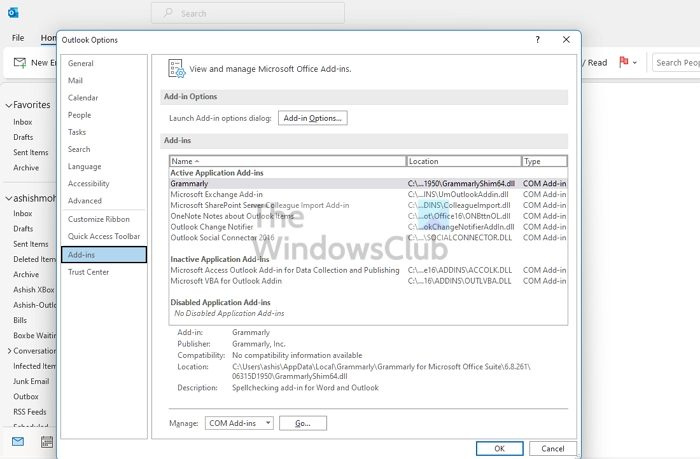
- Buka Outlook dan tunggu hingga sinkronisasi selesai.
- Kemudian pilih File > Opsi > Add-In.
- Nonaktifkan semuanya dan mulai ulang Outlook.
- Jika berhasil, Anda harus mengaktifkannya satu per satu dan menentukan apakah masalah telah teratasi.
Cara cepat lain untuk memeriksa masalah Outlook adalah dengan membukanya dalam Safe Mode. Dalam mode aman, add-in tidak akan dimuat dan fungsionalitas Outlook juga akan dibatasi. Tetap gunakan Outlook selama beberapa waktu dan periksa apakah masalahnya masih ada.
firewall windows tidak berfungsi
2] Ubah pengaturan tampilan Outlook
Anda dapat menonaktifkan opsi kinerja tinggi Outlook di bawah Grafik di Windows. Windows biasanya memutuskan ini, tetapi Anda juga dapat memilih mode hemat daya atau membiarkan Windows memutuskan. Karena akselerasi perangkat keras bukan lagi bagian dari Outlook, Anda dapat menginstalnya.
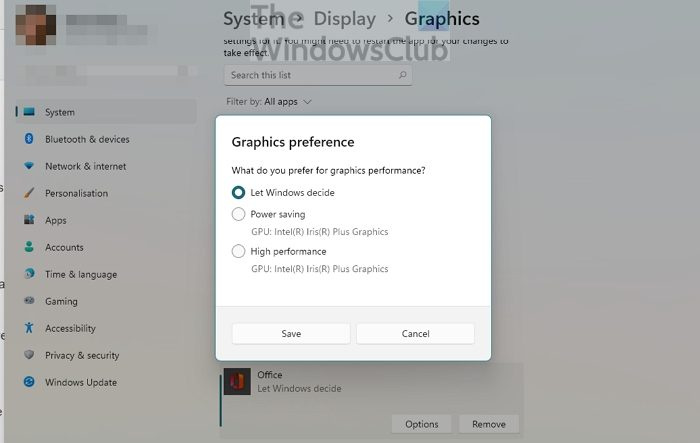
Buka Pengaturan > Tampilan > Grafik. Pilih aplikasi Office dan klik tombol Opsi. Kemudian pilih Penghemat Energi dan simpan perubahan Anda.
firefox tidak ada suara youtube
Jika Anda tidak dapat menemukan aplikasi Office, Anda dapat menambahkannya. Pertama, klik tarik-turun 'Tambahkan Aplikasi' dan alihkan ke Microsoft Apps. Kemudian klik 'Browser' yang akan menampilkan daftar aplikasi yang tersedia di PC.
3] Perbarui driver grafis
masalahnya mungkin di driver tampilan jika layar berkedip bahkan saat aplikasi ditutup. Anda dapat mengunduh perangkat lunak OEM dan memperbarui driver grafis. Jangan coba memperbarui menggunakan Windows Device Manager atau Pembaruan Windows karena driver mungkin sedikit lebih tua.
Untuk mengunduh versi driver yang benar, temukan model GPU atau motherboard Anda, unduh perangkat lunak OEM, dan instal. Ini adalah taruhan terbaik Anda untuk mendapatkan driver terbaru. Juga, jangan lupa untuk me-restart komputer Anda setelah pembaruan selesai.
4] Perbaikan Kantor
Salah satu cara terbaik untuk memperbaiki masalah ini adalah memperbaiki Microsoft Office. Jika kedipan terbatas pada Outlook Office dan tidak terjadi di tempat lain, mungkin karena kerusakan file.
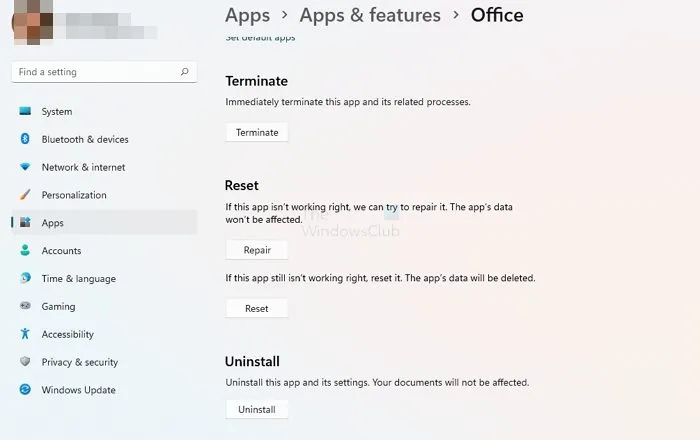
- Buka Pengaturan Windows (Win + I)
- Buka Aplikasi > Aplikasi & fitur > Office.
- Klik tombol Perbaiki untuk mulai memperbaiki instalasi Office Anda.
Cara lain perbaikan kantor menggunakan panel kontrol lama. Buka Panel Kontrol > Program > Copot pemasangan atau ubah. Pilih Microsoft Office dan klik tombol Ubah. Anda akan memiliki kesempatan untuk memperbaikinya segera. Saat menggunakan metode ini, Anda akan memiliki dua opsi; Perbaikan cepat dan perbaikan online. Yang terakhir akan memakan waktu lebih lama dan akan melakukan pekerjaan dengan lebih baik.
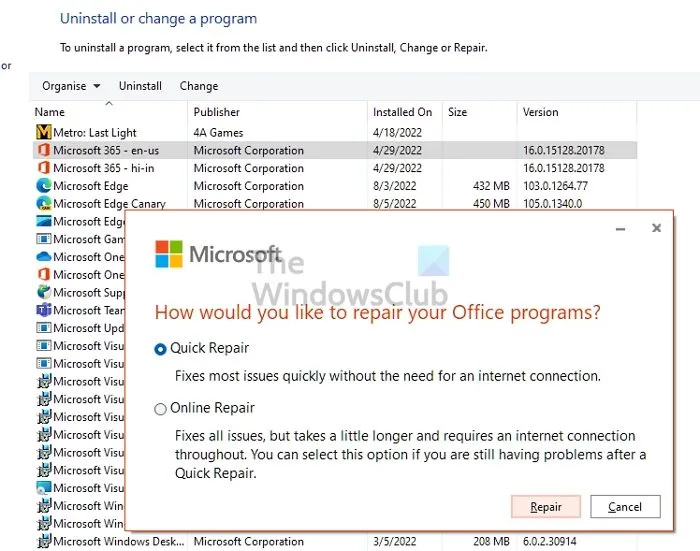
Jika itu tidak berhasil, Anda dapat menghapusnya sepenuhnya dan menginstalnya lagi. Proses ini memastikan bahwa semua file segar dan tidak rusak.
"objek flash gelombang kejut" flash64_20_0_0_228.ocx
Bagaimana cara mematikan akselerasi grafis di Office 365?
Tidak semua aplikasi di Microsoft Office memiliki akselerasi grafis atau akselerasi perangkat keras. Meskipun Microsoft Office memiliki opsi di bawah preferensi Tampilan, Outlook tidak. Namun, jika Anda menggunakan Office versi lama, opsi ini tersedia untuk semua aplikasi.
Bagaimana cara memulai pemulihan di Office 365?
Anda dapat memperbaiki Microsoft Office atau aplikasi kantor apa pun di Pengaturan Windows > Aplikasi > Aplikasi & Fitur > Office. Buka 'Opsi Lanjutan' dan pilih 'Pulihkan'. Anda juga dapat memperbaiki menggunakan metode panel kontrol.
![Outlook 365 berkedip dan berkedip [Tetap]](https://prankmike.com/img/outlook/9E/outlook-365-flickering-and-flashing-fixed-1.jpg)














